为什么wifi经常掉线 wifi网络不稳定老掉线怎么解决
很多时候,我们操作中的电脑大多会采用连接无线wifi来进行上网,而且无线wifi烦人覆盖范围也比较大,能够同时被多台网络电子设备连接,可是有些用户的连接的wifi却总是经常断线,那么电脑wifi经常掉线怎么办呢?下面小编就来告诉大家wifi网络不稳定老掉线解决方法。
具体方法:
1、要想解决无线网络总是掉线的问题,需要对系统修改两处。
一、修改一
首先,在桌面右击“此电脑”,然后在弹出的菜单中点击“管理”。
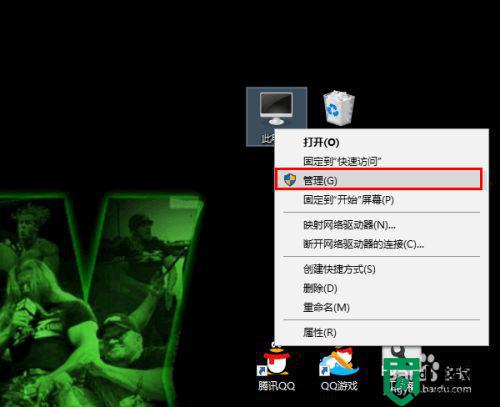
2、在打开的计算机管理窗口中点击“设备管理器”。
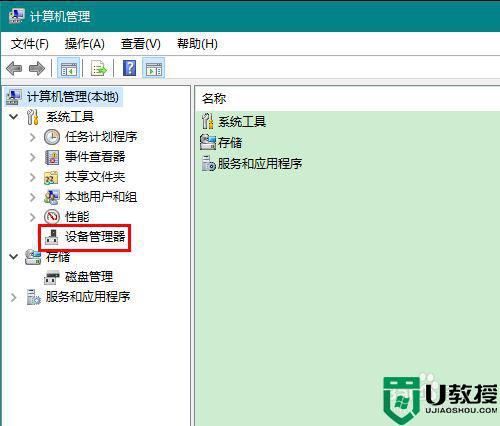
3、在设备管理器中展开“网络适配器”,找到无线网卡,右击,在弹出的菜单中点击“属性”。
由于网络适配器常常不止一个,有些朋友可能不知道哪个是无线网卡。注意查找含有“Wireless Network”关键字的网络适配器即可,它们的意思就是无线网络。
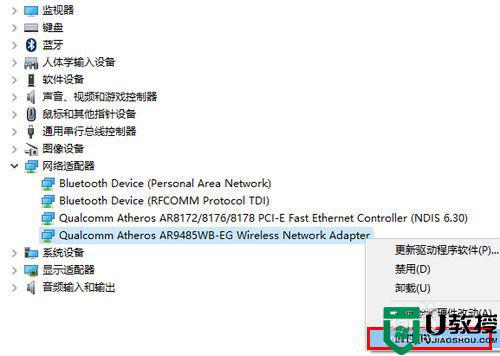
4、在打开的属性窗口中,首先切换到“电源管理”选项卡,然后去掉“允许计算机关闭此设备以节约电源”一项的勾选,最后点击确定关闭属性窗口。
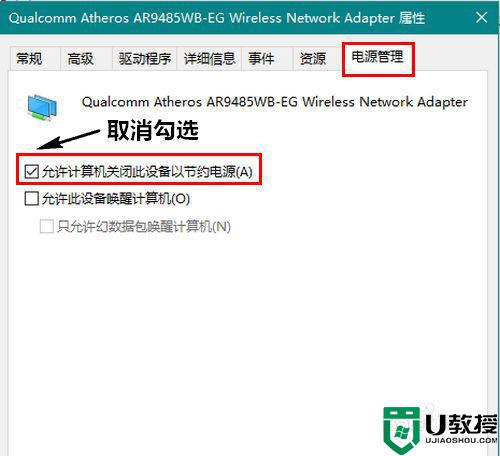
5、二、修改二
在无线联网状态下,右击屏幕右下角的无线网络图标,然后在弹出的菜单中点击“打开网络和 Internet 设置”。

6、在打开的新窗口中,点击“更改适配器选项”。
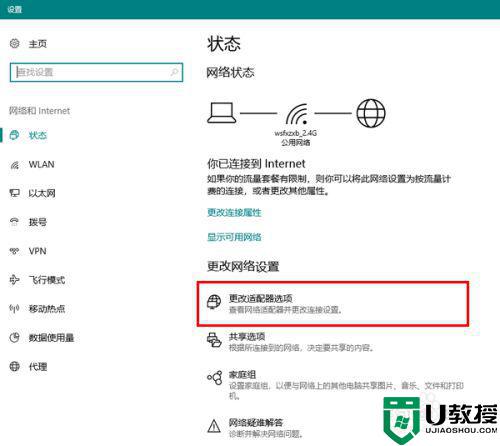
7、然后,在打开的网络连接窗口中,双击无线网络的图标。
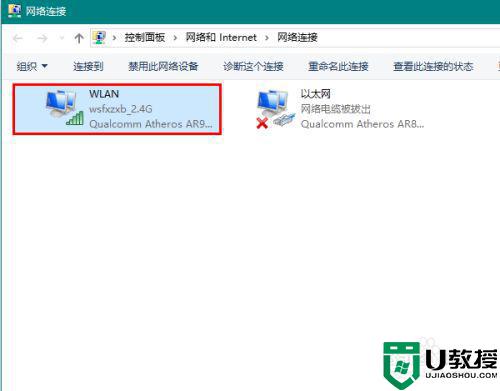
8、在打开的窗口中点击“无线属性”。
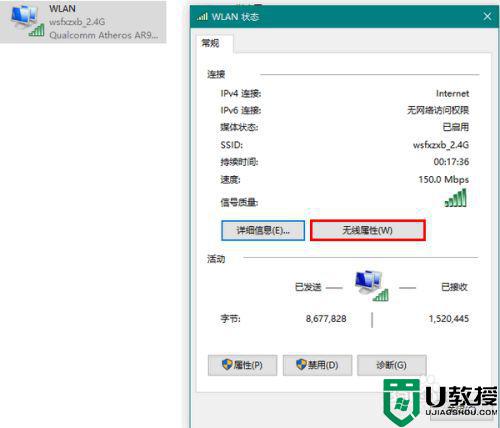
9、最后,勾选“即使网络未广播其名称也连接”,再点击确定关闭窗口就可以了。
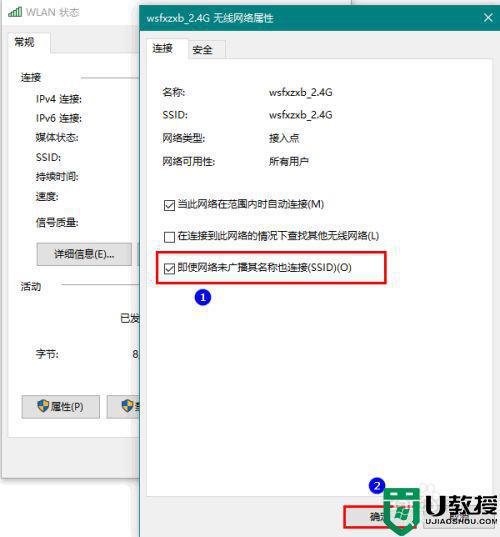
以上就是小编教大家的wifi网络不稳定老掉线解决方法了,有出现这种现象的小伙伴不妨根据小编的方法来解决吧,希望能够对大家有所帮助。
为什么wifi经常掉线 wifi网络不稳定老掉线怎么解决相关教程
- win10 wifi经常掉线怎么解决
- 为什么wifi网络不稳定 wifi不稳定的六种处理方法
- 网络不稳定老是掉线原因分析及解决方法
- windows11网络不稳定间歇性掉线如何修复
- win7系统网络不稳定怎么办|win7网络不稳定老掉线怎么办
- Win11系统wifi总掉线怎么办?Win11系统wifi总掉线的解决方法
- w8.1系统网络经常掉线怎么办 w8.1电脑经常断网怎么办
- Windows10系统电脑经常掉线怎么办?解决win10系统掉线的方法
- 台式电脑怎么连接无线网络wifi 台式电脑连接无线网络wifi的方法
- 为什么电脑找不到wifi网络 电脑找不到wifi网络的解决方法
- 5.6.3737 官方版
- 5.6.3737 官方版
- Win7安装声卡驱动还是没有声音怎么办 Win7声卡驱动怎么卸载重装
- Win7如何取消非活动时以透明状态显示语言栏 Win7取消透明状态方法
- Windows11怎么下载安装PowerToys Windows11安装PowerToys方法教程
- 如何用腾讯电脑管家进行指定位置杀毒图解

